はじめに
「DXFファイルをPDFファイルに変換したいのですが、やり方がよくわかりません。変換に特化したオンラインツールやフリーソフトがあれば、ぜひ教えてほしいです」
この記事は、こんな悩みを抱えている方が対象。
結論から言うと、DXFファイルをPDFファイルに変換する方法はいたってシンプルです。
無料で提供されている以下のオンラインツールやフリーソフトを利用することで、かんたんに変換できます。
今すぐDXFをPDFに変換したい方へ
お急ぎの場合は、以下のツールがおすすめです。
- オンラインで変換: Convertio (インストール不要)
- フリーソフトで変換: Cube PDF (高機能)
- PDFをDXFに逆変換: i2PDFを利用
- PDFファイルを編集: PDFelementを利用
各ツールの詳しい使い方は、記事内で図解しています。
それぞれ特徴があるので、実際に使ってみて比較することも重要です。
この記事では、そんなDXFファイルをPDFファイルに変換する方法についてまとめました。他にも各ファイルの特徴と、変換するメリット、PDFファイルを編集するソフト、注意点について詳しく解説します。
目次:
Part 1.DXFファイルとは?特徴と開き方を解説
DXFファイルとPDFファイルはそれぞれ異なる特徴をもっています。変換を実行する前に、各ファイルがどういった形式なのか把握しましょう。
1-1.DXFファイル
DXFファイルは主にCAD(Computer-Aided Design、コンピュータ支援設計)ソフトウェアで使用されるファイル形式。主な特徴は以下のとおりです。
1. 汎用性
多くのCADソフトウェアがDXFファイルをサポートしています。これにより、異なるソフトウェア間でのデータのやり取りをスムーズに行うことが可能です。
2. テキストベース
DXFファイルはASCIIテキストベースです。しかし、ファイルサイズが大きくなりやすい特徴をもっています。
3. 2Dと3D
DXFファイルは主に2D図面に使用されますが、3Dデータの保存も可能です。ただし、3Dデータを扱う場合は通常DWGファイル形式が使用されます。
4. 属性情報
DXFファイルは図面だけでなく、各オブジェクトに関連するメタデータや属性情報も保存することができます。
5. バージョン
DXFファイルは年々更新されるCADソフトウェアに合わせて、バージョンも更新されます。そのため、バージョンの違いによる互換性の問題に注意が必要です。
1-2.PDFファイル
PDF(Portable Document Format)ファイルは、Adobeシステムズによって開発された文書ファイル形式。主な特徴は以下のとおりです。
1. 汎用性
PDFファイルは、多くのデバイスやオペレーティングシステムで表示が可能です。また、専用のソフトウェア、ブラウザプラグイン、またはウェブブラウザ自体で読むことができます。
2. レイアウト保持
PDFファイルは元の文書のフォントをはじめ、画像、レイアウトを保持するため、送信先でそのままの形で表示されます。
3. セキュリティ
PDFファイルはパスワード保護やデジタル署名を用いて、文書のセキュリティを確保できます。
4. マルチメディア対応
PDFファイルはテキストや画像だけでなく、動画やリンク、フォームなども埋め込むことが可能です。
5. 圧縮性
PDFファイルは高い圧縮率を持つため、多くの情報を比較的小さなファイルサイズで保存できます。
Part 2.DXFファイルをPDFファイルに変換するメリット
DXFファイルをPDFファイルに変換するメリットは以下のとおりです。
1. 汎用性が得られる
PDFファイルは幅広く使用されているファイル形式なので、特別なソフトウェアがなくても多くのデバイスで開くことができます。
2. セキュリティ
PDFファイルにはパスワード保護やデジタル署名を追加できるので、DXFファイルから変換することで文書の安全性を向上させることができます。
3. レイアウトを保持できる
DXFファイルのデザインやテキストから構成されたレイアウトは、PDFファイルに変換しても正しく保持されます。これにより、ファイルを他の人と共有する際にレイアウトが崩れる心配がありません。
4. 送信と保存
PDFファイルはメール添付やクラウドストレージに保存するのが容易です。さらにはファイルサイズも比較的小さいので、スムーズな共有が可能になります。
5. 閲覧が自由自在になる
PDFファイルはズームイン・アウトや回転が容易なうえに、注釈をつけるなどの編集も可能です。これにより、閲覧者が文書を自分の好みに合わせて閲覧できます。
このようにDXFファイルをPDFファイルに変換するメリットは沢山あります。ビジネス・個人を問わず、有用だと思える場合は変換を検討しましょう。
Part 3.【オンラインツール】DXFをPDFに変換できるConvertio
DXFファイルをPDFファイルに変換できるオンラインツールはいくつも存在します。いずれもほぼ同等の性能をもっているので、インターフェイスや使いやすさで選べば問題ないでしょう。
ここでは「Convertio」をつかった変換手順を紹介します。
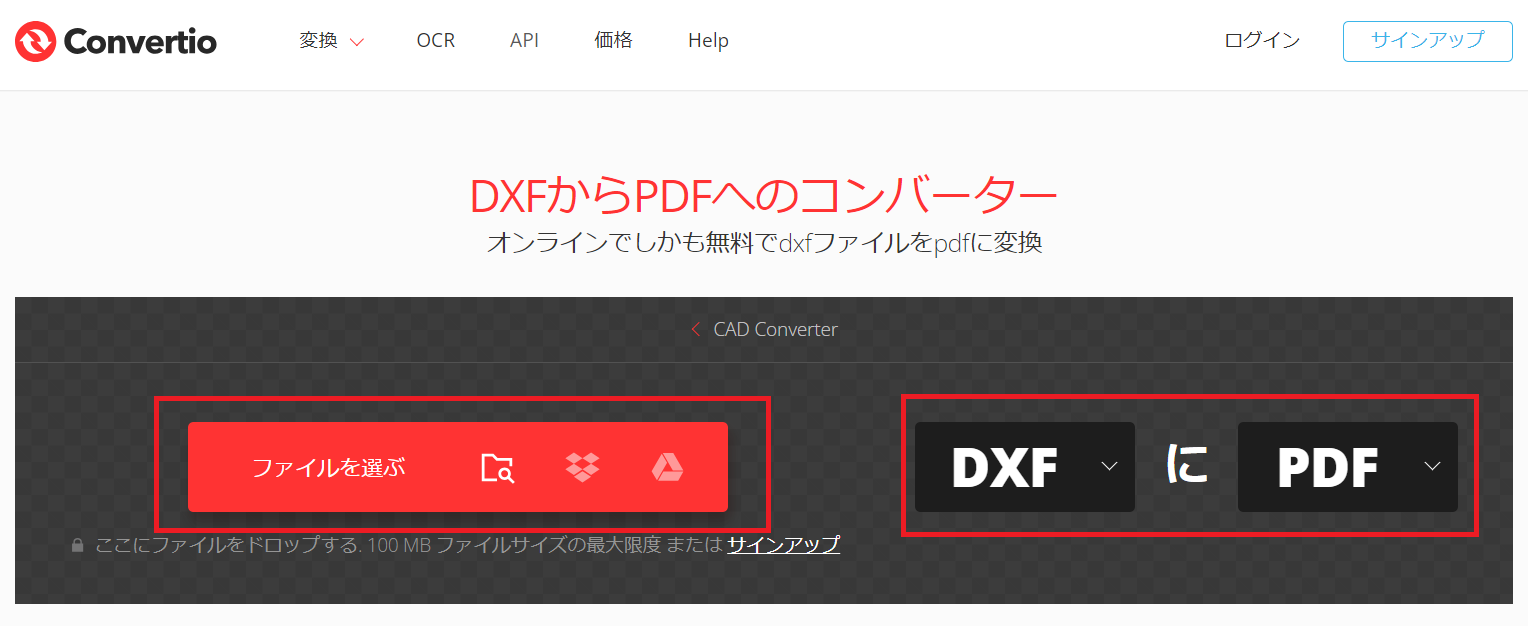
1. Convertioにアクセスする
2. 「DXF」に「PDF」と指定
3. 「ファイルを選ぶ」からPDFに変換したいDXFファイルを開く
4. 変換が完了したら「ダウンロード」をクリックする
以上で完了です。
Part 4. 【フリーソフト】DXFをPDFに変換できるCubePDF
DXFファイルをPDFファイルに変換できるフリーソフトは、PDFファイルへの出力を可能とする仮想プリンタ「Cube PDF」です。
手順は次のとおりです。
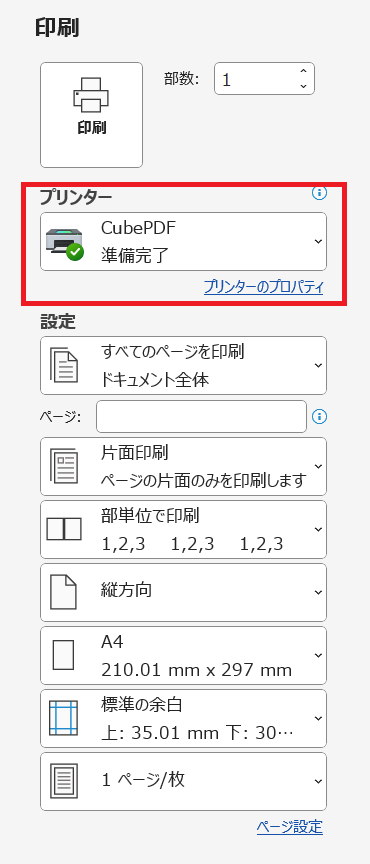
1. DXFファイルを開く
2. そのツールの「印刷」をクリック
3. プリンターを「Cube PDF」に指定
4. 「印刷」または「OK」をクリックする
以上でDXFファイルがPDFファイルとして出力されます。
Part 5.PDFをDXFに変換する方法:i2PDF
PDFファイルをDXFファイルに変換する場合も、無料のオンラインツールの利用をおすすめします。
いずれも同等の性能をもっているので、お好みのツールを選びましょう。
ここでは「i2PDF」をつかった変換手順を紹介します。
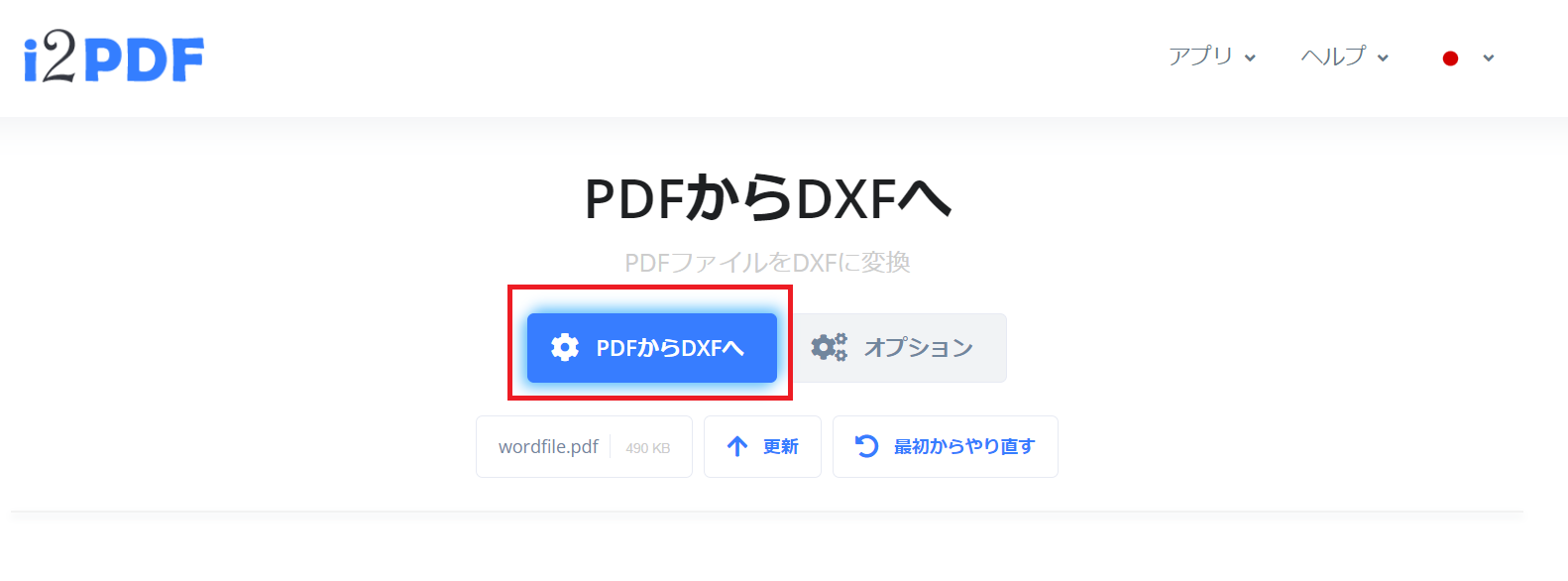
1. i2PDFへアクセスする
2. 「ファイルを選択」からPDFファイルに変換したいDXFファイルを開く
3. 「PDFからDFXへ」をクリックする
以上で完了です。
Part 6.DXFに変換する前のPDFファイルの編集:PDFelementがおすすめ
PDFファイルをDXFファイルに変換する場合は、PDFファイルの完成度を高めた状態で実行する必要があります。
言うまでもなく、未完成のPDFファイルをDXFファイルに変換してしまうと、希望する編集ができなくなる可能性が高いです。
だからこそDXFファイルに変換する場合は、事前にPDFファイルの編集を済ませましょう。
PDFelementを使えば、高度なPDFファイルの編集が可能になるのでおすすめです。
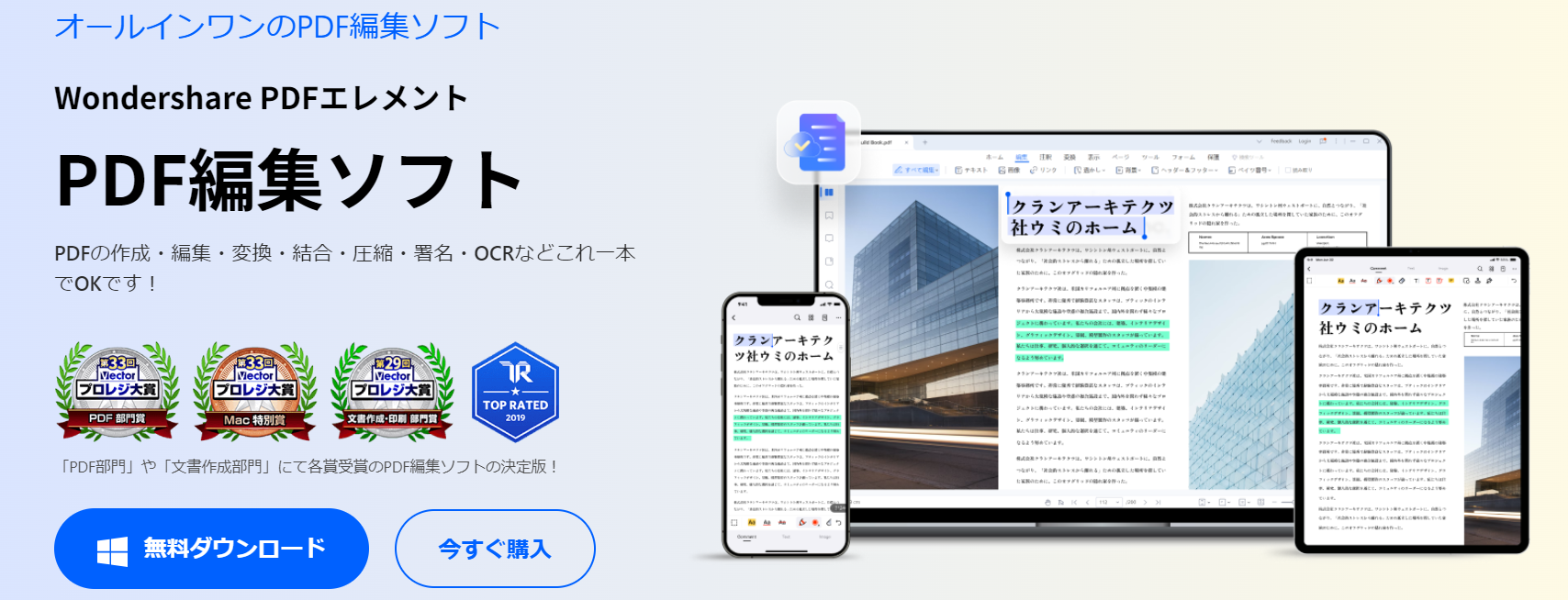
<PDFelementの特徴>
| 特徴 | 説明 |
| わかりやすく使いやすいユーザーインターフェース | シンプルで直感的なUI。初心者でも短時間で使い方を覚えられます。 |
| さまざまなフォーマットに対応 | PDFファイルだけでなく、Word、Excel、PowerPointなど多くのフォーマットに対応しています。 |
| 編集機能が充実 | テキスト、画像、リンクの追加や編集が容易。また、注釈、マーカー、署名なども簡単に追加できます。 |
| セキュリティ機能 | パスワード保護、デジタル署名、ファイルの暗号化など、高度なセキュリティ機能を備えています。 |
| 一括処理 | 複数のPDFファイルを一括で編集、変換、または結合することができ、作業効率が大幅にアップします。 |
| AI機能 | ChatGPTと連動したAI機能を搭載。ファイル内のテキストを要約・リライト・校正・翻訳などを実行できます。 |
PDFelementは多機能でありながら使いやすいため、多くのユーザーから支持を受けています。
そんなPDFelementを使えば、理想のファイル編集が可能です。DXFファイルに変換する前にたしかな編集を行いたい場合は、ぜひ試してみてください。
Part 7.DXFをPDFに変換する場合の注意点
DXFファイルをPDFファイルに変換する場合の注意点は以下のとおりです。
1. レイヤーの確認
DXFファイルは複数のレイヤーを含む場合があります。変換前に必要なレイヤーが選択されているか確認してください。
2. 解像度の設定
高い解像度を設定すると、PDFファイルが大きくなる可能性があります。用途に応じて適切な解像度を選びましょう。
3. 文字化けや線の乱れ
変換する際に文字や線が乱れる、または文字化けする可能性があります。変換後に必ず内容をチェックしてください。
4. ソフトウェアの互換性
使用する変換ソフトウェアがDXFファイルのすべての要素に対応しているか確認が必要です。
5. セキュリティ
オンラインの変換ツールを使用する場合は、セキュリティ面も考慮する必要があります。信頼性のあるソフトウェアやサービスを選びましょう。
以上の点に注意を払い、変換作業を行ってください。
適切な設定と確認作業を行うことで、スムーズな変換が可能になります。
まとめ
DXFファイルをPDFファイルに変換する方法について解説しました。
重要なポイントをおさらいします。
● DXFファイルとPDFファイルはそれぞれ特長が異なる
● DXFファイルをPDFファイルに変換するメリットは豊富
● 変換するための無料のオンラインツールは充実している
● 変換フリーソフトは「Cube PDF」がおすすめ
● PDFファイルの編集は「PDFelement」がおすすめ
変換を実行するときは、ファイルが完璧な状態かどうか必ずチェックしましょう。未完成の場合は仕上げてから変換をおこなってください。
 OCRソフトの紹介
OCRソフトの紹介 スキャン&PDF化
スキャン&PDF化 スキャンPDFの編集
スキャンPDFの編集 スキャンPDFの変換
スキャンPDFの変換 画像化のPDFデーダ抽出
画像化のPDFデーダ抽出 OCR機能活用事例
OCR機能活用事例









役に立ちましたか?コメントしましょう!